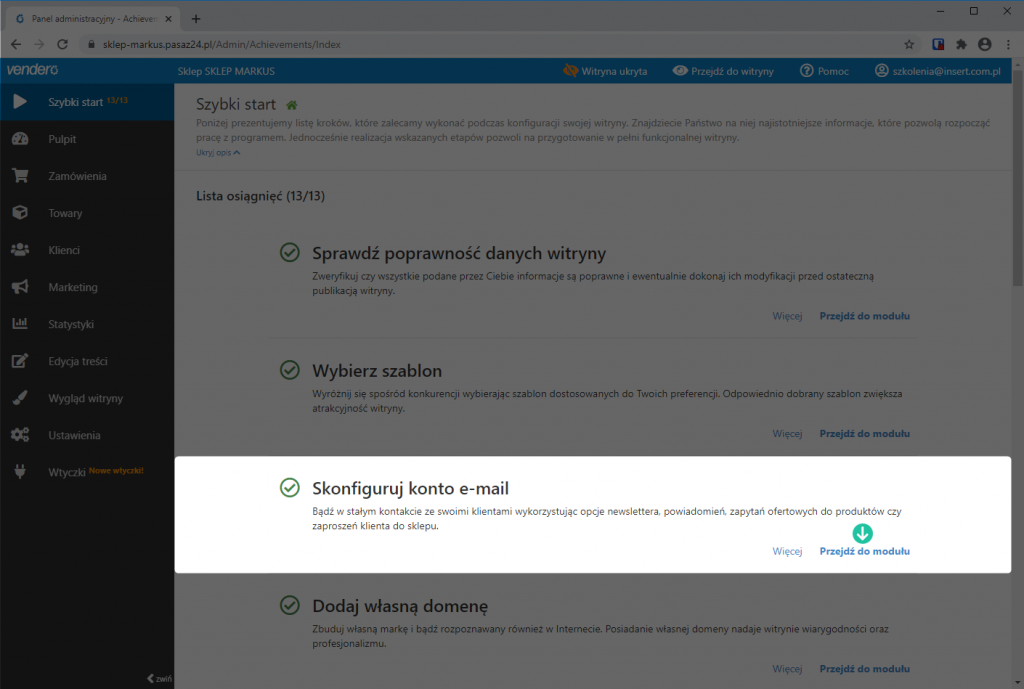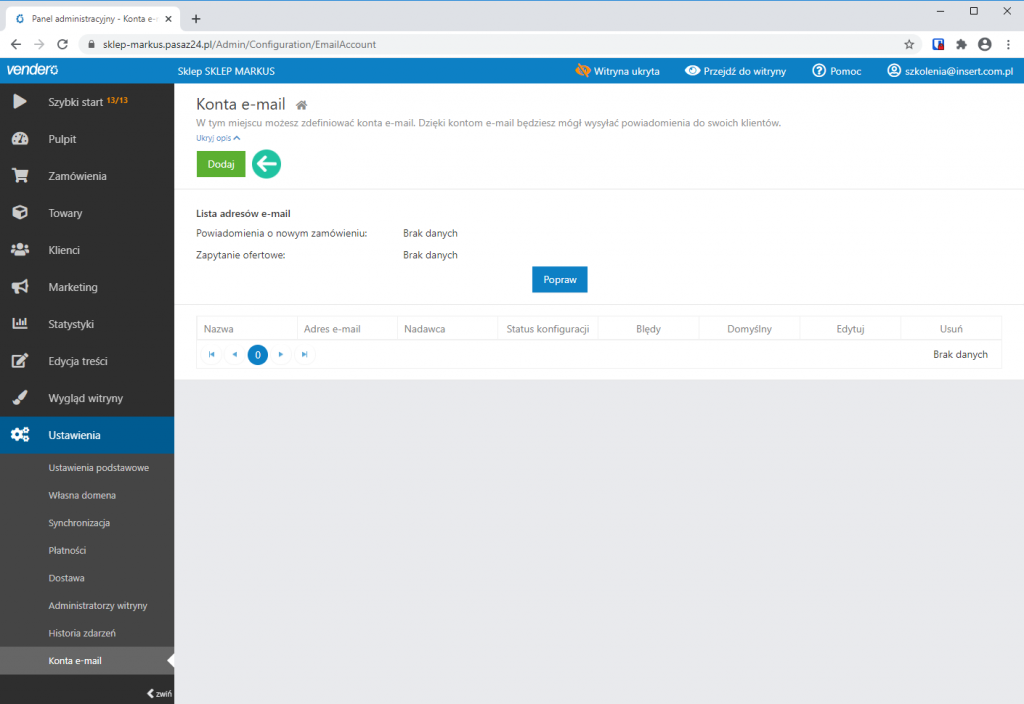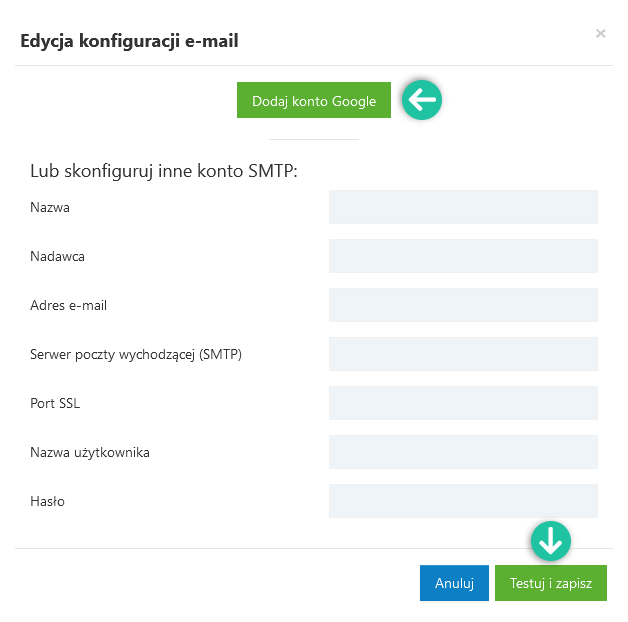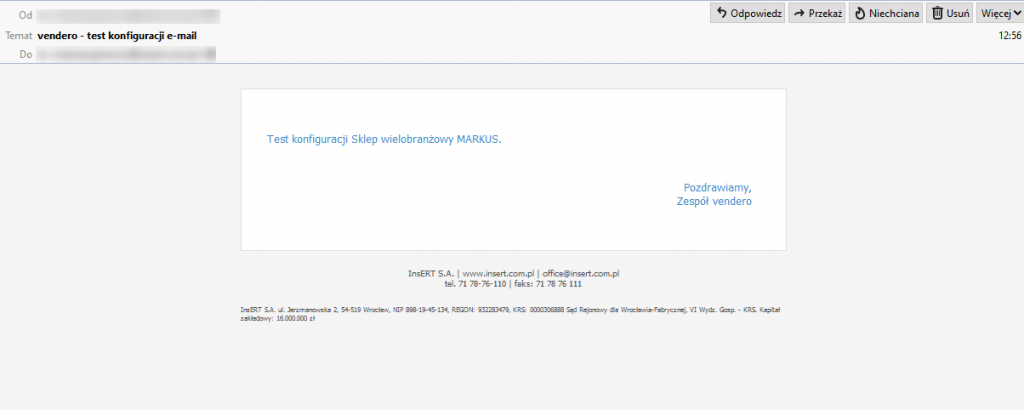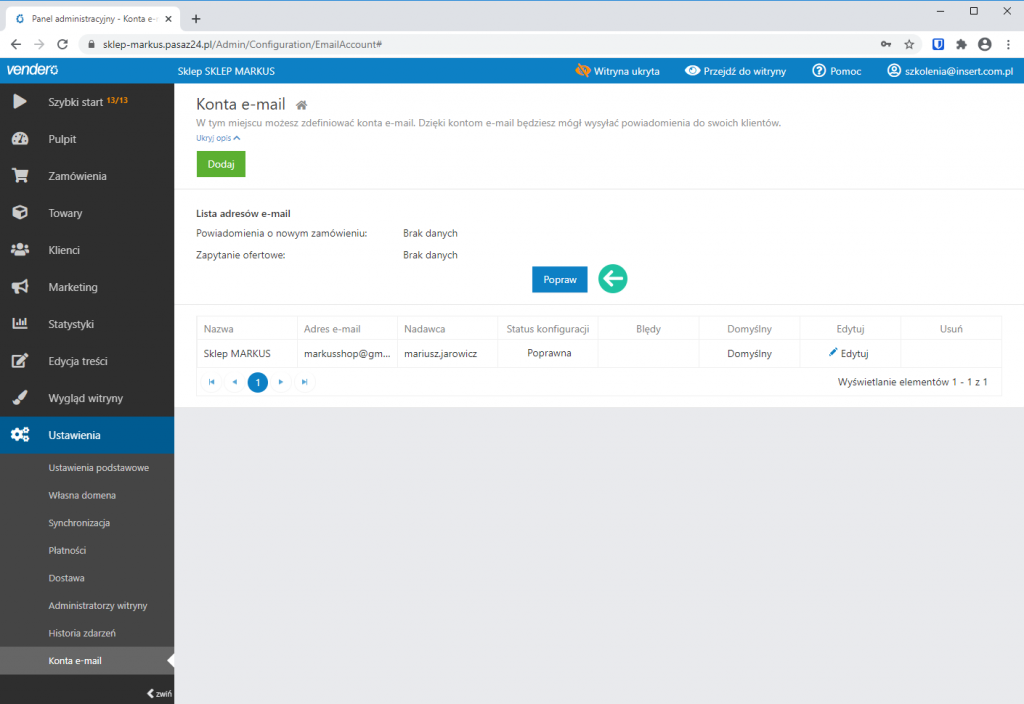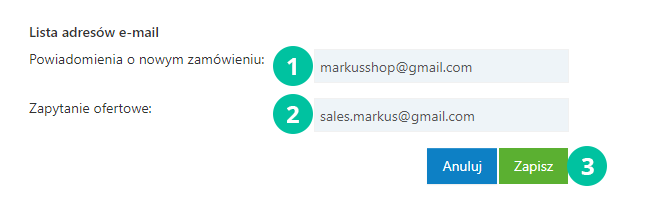Konfiguracja konta e-mail
Wybierz opcję Przejdź do modułu w celu wskazania konta e-mail, z którego będziesz mógł wysyłać powiadomienia do swoich klientów.
Przycisk Dodaj otwiera okno konfiguracji konta e-mail. Opcja umożliwia wprowadzenie kilku konfiguracji dla różnych adresów e-mail. Dzięki temu możliwe jest np. powiązanie obsługi formularza kontaktowego z jednym adresem e-mail, a automatycznych powiadomień z innym adresem e-mail.
Jeśli posiadasz konto Gmail, które chciałbyś podłączyć w vendero, skorzystaj z dedykowanego przycisku Dodaj konto Google. Dzięki tej funkcji wystarczy, że wskażesz swoje konto podając login i hasło a cały proces podłączania konta e-mail wykona się w tle.
W przypadku posiadania innego konta pocztowego skorzystaj z konfiguracji innego konta SMTP. W tym celu uzupełnij prawidłowo pola:
Nazwa – nazwa własna konfiguracji (np. potwierdzenie zamówienia).
Nadawca – nazwa nadawcy poczty wychodzącej do Twoich klientów, np. nazwa Twojego sklepu.
Adres e-mail – pełny adres poczty elektronicznej.
Serwer poczty wychodzącej (SMTP) – adres serwera poczty elektronicznej.
Uwaga! Dodatkową pomoc nt. konfiguracji można znaleźć tutaj.
Nazwa użytkownika – nazwa użytkownika (login) do poczty elektronicznej.
Hasło – hasło użytkownika poczty elektronicznej.
Port SSL –należy podać port właściwy dla konfiguracji danego serwera pocztowego (przykładowo dla konta Gmail jest to port 465).
Teraz wybierz Przycisk Testuj i zapisz.
Jeśli konfiguracja konta została przeprowadzona pomyślnie, otrzymasz testową wiadomość e-mail, która wygląda następująco:
a ustawienia konta e-mail zostaną zapisane.
W module Konto e-mail możesz także wprowadzić adresy e-mail, na które system będzie wysyłał do Ciebie informacje o nowych zamówieniach lub zapytaniach ofertowych zadanych przez klientów z poziomu sklepu. Domyślnie powiadomienia te są wysyłane na Twój adres e-mail podany w Ustawieniach podstawowych (pobrany z Subiekta). Aby wprowadzić inne adresy kliknij w przycisk Popraw znajdujący się pośrodku strony.
Następnie wprowadź adresy i zatwierdź zmiany klikając przycisk Zapisz.
Powróć do modułu Szybki start (pierwsza pozycja na liście modułów w bocznym lewym menu), aby przejść do kolejnego kroku konfiguracji.